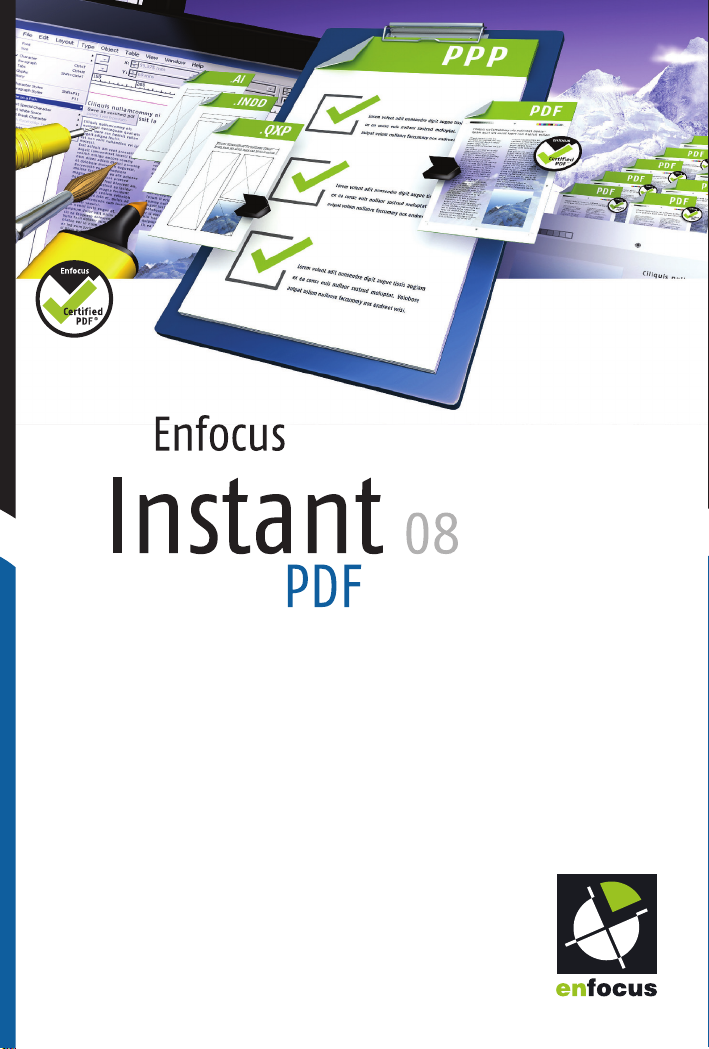
Schnellstartanleitung

© 2009 Enfocus NV.
Alle Rechte vorbehalten.
Enfocus ist ein Unternehmen von
EskoArtwork.
Certified PDF ist eine eingetragene
Marke von Enfocus NV. mit
angemeldetem Patent. Enfocus
PitStop Professional, Enfocus
PitStop Server, Enfocus Instant PDF,
Enfocus StatusCheck, Enfocus
CertifiedPDF.net, Enfocus Instant
Barcode, Enfocus Neo, Enfocus PDF
Workflow Suite, Enfocus
LightSwitch, Enfocus FullSwitch,
Enfocus PowerSwitch, Enfocus
SwitchClient und Enfocus
SwitchScripter sind
Produktbezeichnungen von Enfocus
NV.
Acrobat und PostScript sind Marken
von Adobe Systems Incorporated.
Macintosh, Mac, Mac OS und
ColorSync sind eingetragene Marken
von Apple Computer, Inc., in den
USA und anderen Ländern.
Windows, Windows 2000 und
Windows XP sind eingetragene
Marken der Microsoft Corporation.
PANTONE® und andere Marken von
Pantone, Inc. sind das Eigentum
von Pantone, Inc.
Dieses Produkt und die
Verwendung dieses Produkts
unterliegen der Lizenz von
Markzware unter US-Patentnr.
5.963.641.
Andere Marken und
Produktbezeichnungen sind
möglicherweise Marken oder
eingetragene Marken ihrer
jeweiligen Inhaber. Alle
Leistungsmerkmale, Bezeichn ungen
und Beschreibungen von Produkten
und Dienstleistungen können ohne
vorherige Ankündigung und unter
Ausschluss jeglicher Ansprüche
geändert werden.

Inhaltsverzeichnis
5. Lesen, konfigurieren und auf geht's!
5. Systemanforderungen
5. Installieren von Instant PDF
7. Starten und Konfigurieren von Instant PDF
8. Importieren einer PDF-Warteschlange
9. Abonnieren einer Spezifikation auf Basis einer
PDF-Warteschlange auf CertifiedPDF.net
11. Erstellen eines Certified PDF-Dokuments in Adobe
InDesign CS2 oder CS3
14. Erstellen eines Certified PDF-Dokuments in Adobe
Illustrator CS2 oder CS3
18. Erstellen eines Certified PDF-Dokuments in QuarkXPress
7 oder 8
21. Erstellen eines Certified PDF-Dokuments durch Ausgabe
an einen virtuellen Drucker
22. Andere Hauptmerkmale und -funktionen von Instant
PDF
ENFOCUS INSTANT PDF Schnellstartanleitung 3
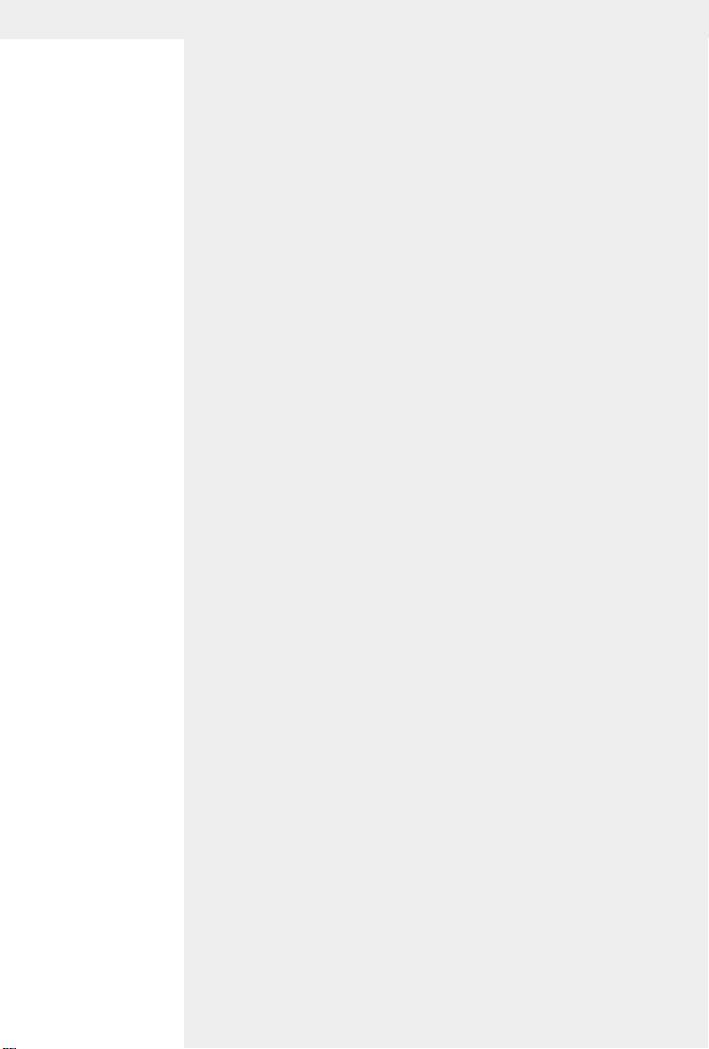
4 ENFOCUS INSTANT PDF Schnellstartanleitung
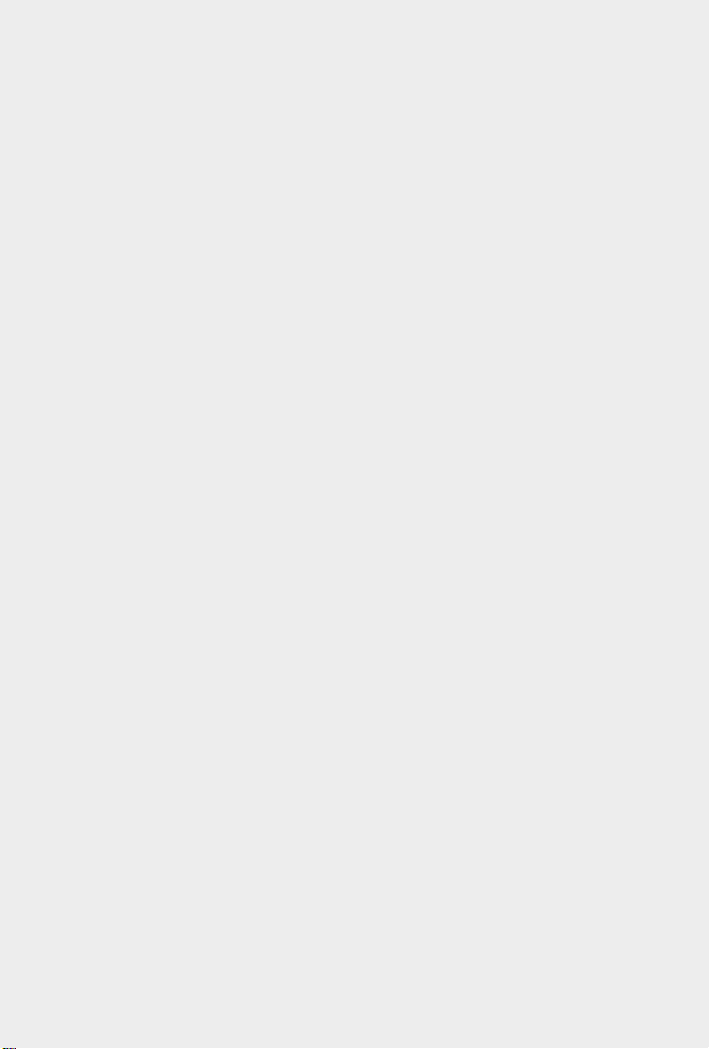
5 ENFOCUS INSTANT PDF Schnellstartanleitung
Lesen, konfigurieren und auf geht's!
Die Verwendung von Instant PDF ist
der beste Einstieg in Certified PDF Workflows; die Lektüre dieser
Schnellstartanleitung ist die beste
Möglichkeit, um sich rasch mit
Instant PDF vertraut zu machen. Sie
haben gerade diese Kopie von
Instant PDF erhalten und möchten
sicher gleich auch starten. Dazu
gehören die folgenden
Arbeitsschritte:
1 Installieren von Instant PDF
2 Einrichten und Konfigurieren
einer PDF-Warteschlange
3 Verwendung der PDF-
Warteschlange zur Erstellung
fehlerfreier, ausgabefertiger
Certified PDF-Dokumente in
verschiedenen Anwendungen
Darin bestehen die wesentlichen
Vorzüge von Instant PDF. In dieser
Schnellstartanleitung finden Sie
detaillierte Anweisungen zur
Durchführung dieser
Arbeitsschritte. Eine detaillierte
Beschreibung aller Funktionen und
Konzepte von Instant PDF finden Sie
im Schnellstartanleitung oder in
der Online-Hilfe.
Systemanforderungen
Siehe Instant PDFInstallationsprogramm und
Enfocus-Website
Die Systemanforderungen werden
im Installationsprogramm
angezeigt. Sie sind auf den
Produktinformationsseiten auf der
Enfocus-Website
(www.enfocus.com) aufgelistet.
Installieren von Instant PDF
Aufrüsten früherer Versionen von Instant PDF
Eventuell vorhandene frühere
Versionen von Instant PDF werden
vom Instant PDFInstallationsprogramm erkannt und
entfernt. Die vorhandenen
Grundeinstellungen und PDFWarteschlangen bleiben dabei
erhalten.
PDF-Warteschlangen von Instant
PDF 4.x werden wie folgt
automatisch auf Instant PDF 08
PDF-Warteschlangen aufgerüstet:
• Die in Instant PDF 4.x PDFWarteschlangen bereits
vorhandenen Eigenschaften
bleiben erhalten. Das gilt für
alle Eigenschaften mit
Ausnahme von Eigenschaften
von QuarkXPress 6.5, das in
Instant PDF 08 nicht mehr
unterstützt wird.
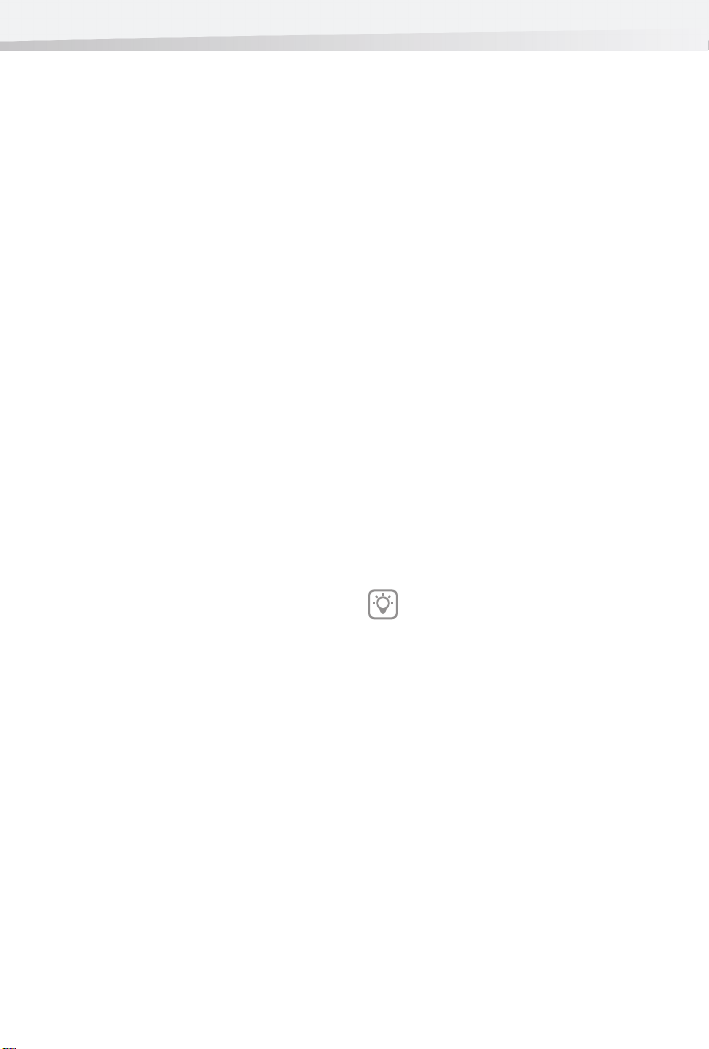
6 ENFOCUS INSTANT PDF Schnellstartanleitung
• Es werden neue Eigenschaften
hinzugefügt, standardmäßig
ist diese Funktion jedoch
deaktiviert.
Wenn Sie neue Kategorien
aktivieren, werden die
zugehörigen
Standardeinstellungen
vorgeschlagen. Für
QuarkXPress 8 lauten diese
beispielsweise: sowohl
"Direkter PDF-Export" als
auch "PS-Export" werden
zugelassen, "Direkter PDFExport" ist dabei die
bevorzugte Einstellung. In
beiden Fällen stammen die
Einstellungen vom PDF-Profil.
Für "PostScript in PDF" haben
die vorhandenen Versionen
von Acrobat Distiller Priorität
vor dem neuen Acrobat
Distiller 9, der standardmäßig
als "nicht zulässig" markiert
wird.
Es wird empfohlen, die
Konfiguration der
aktualisierten PDFWarteschlangen nach der
Installation von Instant PDF
08 zu überprüfen und zu
korrigieren. Wenn
beispielsweise eine PDFWarteschlange, in der Acrobat
Distiller 6 das einzig zulässige
Umwandlungswerkzeug für
"PostScript in PDF" ist, auf
Version 08 aktualisiert wird,
wird diese ungültig, und der
zugehörige virtuelle Drucker
wird entfernt. Sie sollten ein
anderes
Umwandlungswerkzeug für
"PostScript in PDF"
verwenden oder eine andere
Methode zum Erstellen eines
Certified PDF-Dokuments
auswählen.
• Beim Erstellen einer neuen
Enfocus PDF-Warteschlange
werden alle Kategorien,
einschließlich der Kategorien,
die neu in Instant PDF 08
eingeführt wurden,
standardmäßig aktiviert.
Acrobat Distiller 9 wird
standardmäßig zugelassen
und als bevorzugte Methode
verwendet.
So installieren Sie Instant PDF:
1 Legen Sie die Enfocus
Software-DVD in das DVDLaufwerk ein.
In einem Fenster wird dann der
Inhalt der DVD angezeigt.
Unter Microsoft Windows wird
das Installationsprogramm
automatisch gestartet.
2 Alternativ können Sie Instant
PDF von der Enfocus-Website
herunterladen:
(www.enfocus.com).
3 Doppelklicken Sie im Ordner
des Installationsprogramms
auf das entsprechende
Installationssymbol.
4 Folgen Sie den Anweisungen
auf dem Bildschirm.
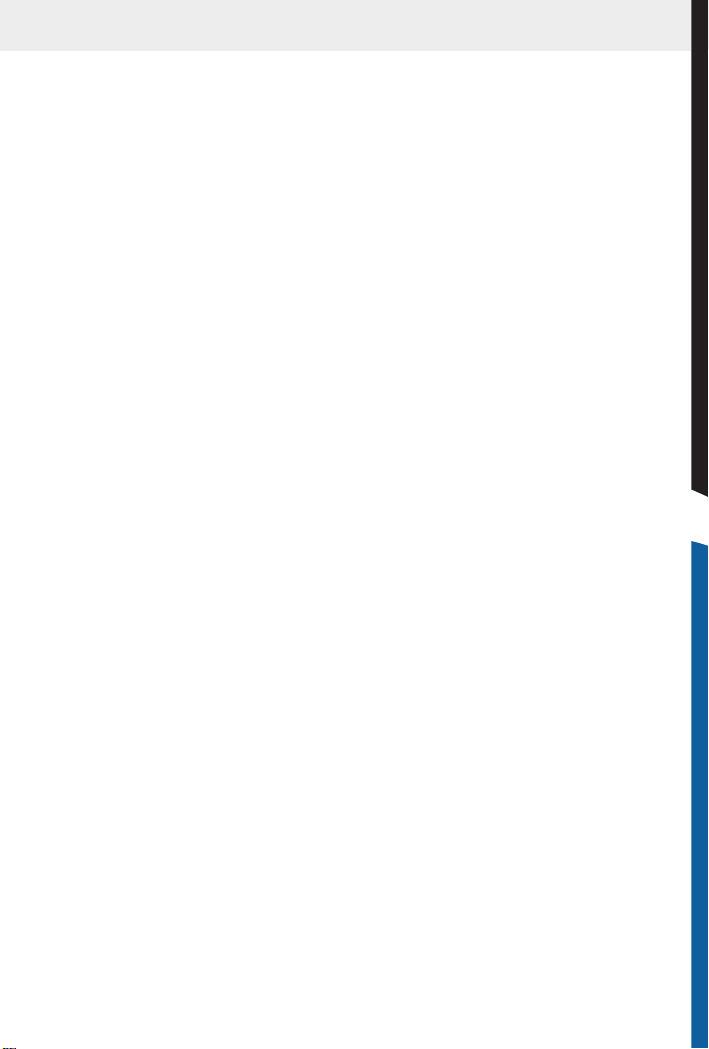
ENFOCUS INSTANT PDF Schnellstartanleitung 7
Starten und Konfigurieren von Instant PDF
Konfigurieren von Instant PDF
Beim erstmaligen Starten von
Instant PDF nach der Installation
werden Sie aufgefordert, Instant
PDF zu konfigurieren. Dazu zählt im
Wesentlichen die Eingabe Ihrer
persönlichen Daten,
Kontaktinformationen und
CertifiedPDF.net-Kontodaten,
sofern vorhanden.
So starten und konfigurieren Sie
Instant PDF:
1 Gehen Sie wahlweise wie
folgt vor:
• Wählen Sie in Microsoft
Windows Start > Programme
> Enfocus Instant PDF 08.
• Wählen Sie in Mac OS
Anwendungen > Enfocus
Instant PDF 08 > Instant PDF.
Dann wird der Enfocus Instant
PDF-Konfigurationsassistent
eingeblendet.
2 Gehen Sie wahlweise wie
folgt vor:
•Lassen Sie das
Kontrollkästchen Diese
Meldung wieder anzeigen
aktiviert, wenn Sie Ihre
persönlichen Daten oder die
CertifiedPDF.net Informationen beim nächsten
Starten von Instant PDF
prüfen und ggf. ändern
möchten.
• Deaktivieren Sie das
Kontrollkästchen Diese
Meldung wieder anzeigen,
wenn der Enfocus Instant
PDF-Konfigurationsassistent
beim nächsten Starten von
Instant PDF nicht mehr
eingeblendet werden soll.
3 Klicken Sie auf Weiter, und
geben Sie Ihre persönlichen
Daten ein.
Die von Ihnen in diesem Fenster
eingegebenen Informationen
werden später in Instant PDF und
im Certified PDF-Workflow
verwendet. So werden
beispielsweise Ihr Name und Ihre
E-Mail-Adresse bei jeder Erstellung
einer neuen PDF-Warteschlange
automatisch eingegeben. Einige
Informationen werden auch im
Preflight-Bericht verwendet.
4 Klicken Sie auf Weiter, und
gehen Sie wahlweise wie folgt
vor:
5 Wenn Sie bereits Mitglied der
CertifiedPDF.netGemeinschaft sind, geben Sie
Ihre CertifiedPDF.netKontodaten ein, d. h. die EMail-Adresse und das
Kennwort, das Sie zur
Anmeldung bei
CertifiedPDF.net verwenden.
• Wenn Sie Mitglied von
CertifiedPDF.net werden
möchten, klicken Sie auf die
Schaltfläche Mitglied werden.
• Wenn Sie (noch) kein Mitglied
von CertifiedPDF.net werden
möchten, können Sie dieses
Dialogfeld frei lassen.
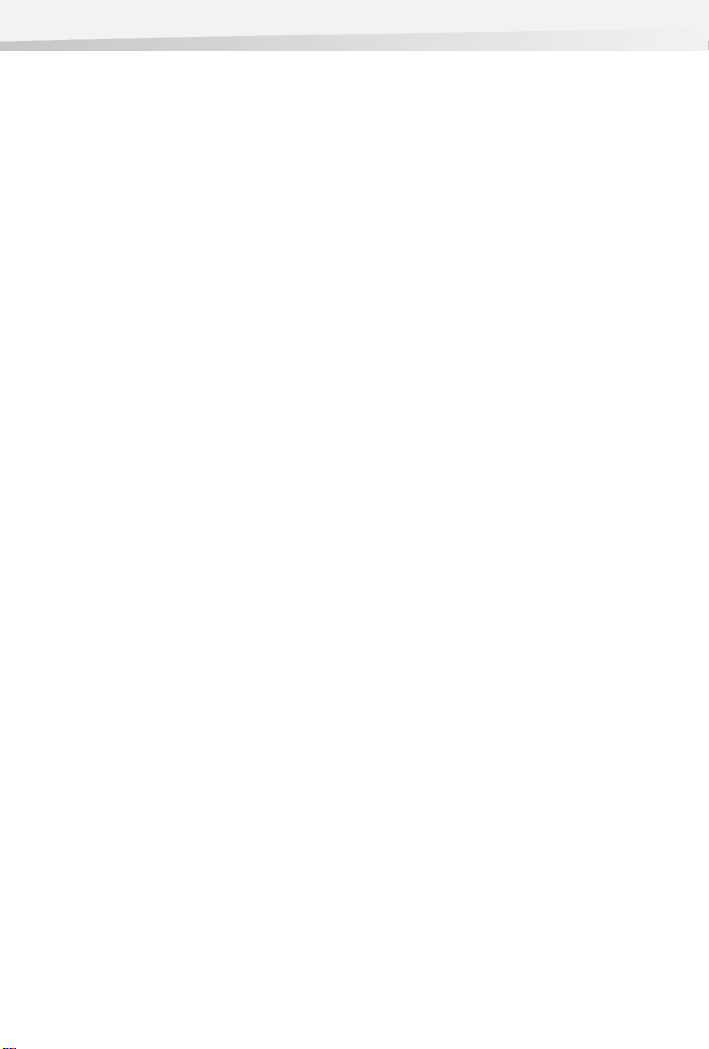
8 ENFOCUS INSTANT PDF Schnellstartanleitung
6 Klicken Sie auf Weiter.
7 Vielleicht entscheiden Sie sich
für die Option
Schnellstartanleitung
anzeigen.
Die Instant PDFSchnellstartanleitung steht im PDFFormat zur Verfügung und soll
Ihnen einen schnellen Einstieg in
Instant PDF ermöglichen. Dadurch
können Sie sich schnell mit den
folgenden Funktionen vertraut
machen:
• Installieren von Instant PDF
• Einrichten und Konfigurieren
einer PDF-Warteschlange
• Verwendung der PDFWarteschlange zur Erstellung
fehlerfreier, ausgabefertiger
Certified PDF-Dokumente in
verschiedenen Anwendungen
8 Klicken Sie auf Fertig.
Importieren einer PDFWarteschlange
Verwenden einer externen PDFWarteschlange
In bestimmten Situationen erhalten
Sie eine PDF-Warteschlange von
einer Person, an die Sie Certified
PDF-Dokumente weiterleiten
müssen. Dabei kann es sich um
einen Kollegen, einen Kunden oder
einen Lieferanten, wie
beispielsweise eine Druckerei,
handeln. Diese Person hat u. U.
eine PDF-Warteschlange erstellt, an
Sie weitergeleitet und Sie darum
gebeten, eigene PDF-Dokumente
mithilfe dieser speziellen PDFWarteschlange zu erstellen. In
einem solchen Fall können Sie die
PDF-Warteschlange in Instant PDF
importieren.
Beim Importieren einer PDFWarteschlange in Instant PDF
geschieht Folgendes:
• Die importierte PDFWarteschlange wird an die
Liste der PDF-Warteschlangen
im Hauptfenster von Instant
PDF angehängt.
• Bei Bedarf ist der Name der
PDF-Warteschlange eindeutig,
wobei Sie eine entsprechende
Warnmeldung erhalten.
• Wenn Sie eine PDFWarteschlange importieren,
die aus CertifiedPDF.net
stammt, wird der
CertifiedPDF.net-Status der
PDF-Warteschlange geprüft.
• Wenn die importierte PDFWarteschlange ungültig ist,
erhalten Sie eine
Warnmeldung, wobei der
Enfocus PDFWarteschlangen-Editor
geöffnet wird, in dem Sie die
Konfigurationsfehler beheben
können.
So importieren Sie eine PDFWarteschlange in Instant PDF:
1 Klicken Sie im Hauptfenster
von Instant PDF auf die
Schaltfläche PDF-
Warteschlangen, um die Liste
der PDF-Warteschlangen
aufzurufen.
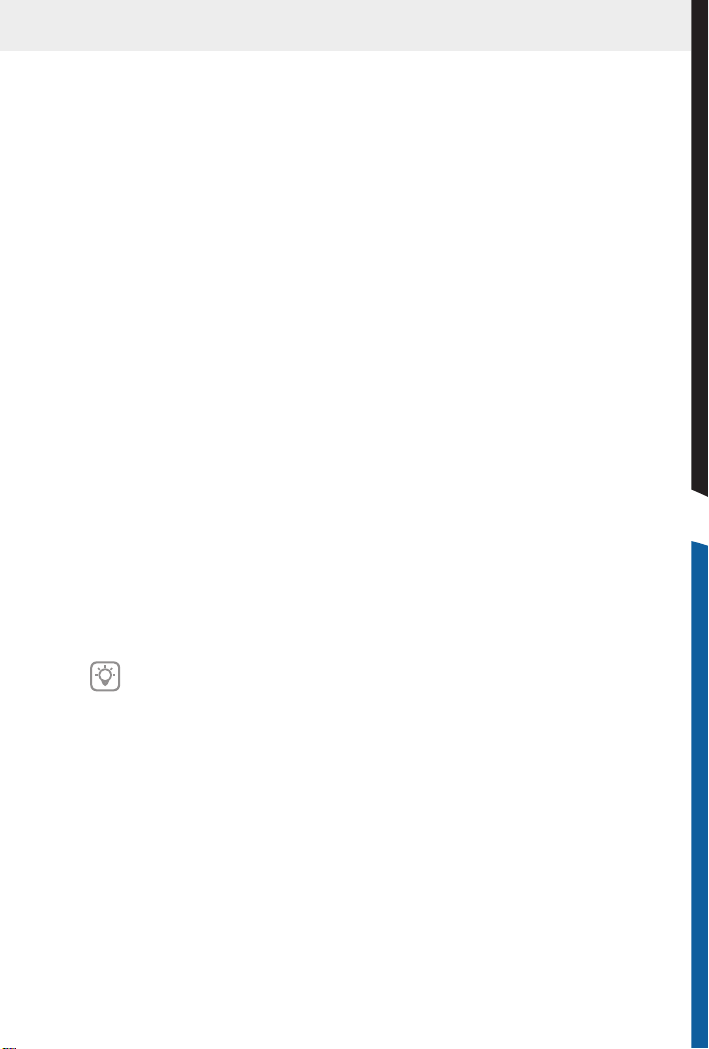
ENFOCUS INSTANT PDF Schnellstartanleitung 9
2 Wählen Sie den Befehl PDF-
Warteschlange >
Importieren.
3 Wählen Sie die zu
importierende PDFWarteschlange aus.
Der Dateiname einer PDFWarteschlange hat die Erweiterung
*.epq.
4 Klicken Sie auf Öffnen.
5 Wählen Sie eine der
folgenden Optionen aus, und
klicken Sie auf OK.
• Als neue PDF-Warteschlange
installieren
• Synchronisieren Sie eine
installierte PDFWarteschlange, und wählen
Sie die zu synchronisierende
PDF-Warteschlange aus. Beide
PDF-Warteschlangen werden
zusammengeführt.
Dann wird die PDF-Warteschlange
importiert und an die Liste der
PDF-Warteschlangen angehängt.
Sie können eine PDFWarteschlange auch durch
Doppelklicken auf die PDFWarteschlangen-Datei (*.EPQ)
im Windows Explorer oder im
Finder unter Mac OS
importieren.
• Wenn Sie die importierte PDFWarteschlange als neue PDFWarteschlange installiert
haben, können Sie die
Eigenschaften der PDFWarteschlange prüfen und
ggf. ändern. In diesem Fall
klicken Sie auf Ja, um den
Enfocus PDFWarteschlangen-Editor zu
öffnen.
Abonnieren einer
Spezifikation auf
Basis einer PDFWarteschlange auf
CertifiedPDF.net
Erstellen einer neuen PDFWarteschlange durch Abonnieren
einer Spezifikation
Sie können eine neue PDFWarteschlange durch Abonnieren
einer Spezifikationen mit einer
PDF-Warteschlange auf
CertifiedPDF.net erstellen. Sie
können das Abonnement direkt in
Instant PDF bestellen, wenn Sie
Mitglied der CertifiedPDF.netGemeinschaft sind. Dann wird die
PDF-Warteschlange der
Spezifikationen lokal in Ihrer
Version von Instant PDF installiert,
wobei Sie über eventuelle
Änderungen an der
entsprechenden PDFWarteschlange in der
Spezifikationen auf CertifiedPDF.net
benachrichtigt werden. Darüber
hinaus wird Ihre lokale PDFWarteschlange mit der
entsprechenden Warteschlange in
CertifiedPDF.net synchronisiert.

10 ENFOCUS INSTANT PDF Schnellstartanleitung
So erstellen Sie eine neue PDFWarteschlange durch Abonnieren
einer PDF-Warteschlangebasierten Spezifikationen auf
CertifiedPDF.net:
1 Wählen Sie Datei >
Grundeinstellungen >
CertifiedPDF.net >
Mitgliedschaft, und achten
Sie auf die korrekte Eingabe
Ihrer E-Mail-Adresse und
Ihres Kennworts.
Denn mit dieser E-Mail-Adresse
und diesem Kennwort melden Sie
sich bei CertifiedPDF.net an.
Wenn Sie noch kein Mitglied
von CertifiedPDF.net sind,
können Sie auf die
Schaltfläche Mitglied werden
klicken. Die AbonnentMitgliedschaft bei
CertifiedPDF.net ist ein
kostenfreier Service.
2 Klicken Sie im Hauptfenster
von Instant PDF auf die
Schaltfläche PDF-
Warteschlangen, um die Liste
der PDF-Warteschlangen
aufzurufen.
3 Klicken Sie auf die
Schaltfläche Neu, oder
wählen Sie PDF-
Warteschlange > Neu.
4 Wählen Sie Spezifikation aus
CertifiedPDF.net abonnieren,
und klicken Sie auf OK.
5 Wählen Sie die
Spezifikationen mit der von
Ihnen gewünschten PDFWarteschlange aus, und
klicken Sie auf Abonnieren.
Sie können nur
Spezifikationenen
abonnieren, die eine PDFWarteschlange enthalten. Bei
Auswahl einer
Spezifikationen, die keine
PDF-Warteschlange enthält,
ist die Schaltfläche
Abonnieren abgeblendet und
kann nicht aktiviert werden.
Natürlich können Sie diese
Spezifikationenen immer auf
die übliche Weise abonnieren,
d. h. indem Sie die Website
www.certifiedpdf.net
aufrufen, eine Spezifikationen
abonnieren, die keine PDFWarteschlange enthält, und
mehrere Komponenten dieser
Spezifikationen, z. B. ein PDFProfil und eine oder mehrere
Aktionslisten, herunterladen
und installieren. Mit diesen
Komponenten können Sie
dann eine neue PDFWarteschlange selbst erstellen
und konfigurieren. Nähere
Informationen finden Sie im
CertifiedPDF.netBenutzerhandbuch.
Dann wird die PDF-Warteschlange
installiert und in Ihrer Liste der
Enfocus PDF-Warteschlangen im
Hauptfenster von Instant PDF
angezeigt. Ihr Status stimmt mit
CertifiedPDF.net überein.
Sie werden gefragt, ob Sie die
Eigenschaften der PDFWarteschlange prüfen und ggf.
ändern möchten. In diesem Fall
klicken Sie auf Ja, um den Enfocus
PDF-Warteschlangen-Editor zu
öffnen.

ENFOCUS INSTANT PDF Schnellstartanleitung 11
Erstellen eines Certified PDF-Dokuments in Adobe InDesign CS2 oder CS3
Arbeitsbeginn
Sie können Instant PDF als Plug-In
für Adobe InDesign CS2 oder CS3
verwenden. Dadurch wird Ihre PDFWarteschlange so konfiguriert, dass
sie in Adobe InDesignCS2 oder CS3
integriert ist. Dann können Sie die
Adobe InDesign-Datei als Certified
PDF-Dokument mit dieser PDFWarteschlange speichern.
Beim Einrichten einer PDFWarteschlange zur Verwendung mit
Adobe InDesign CS2 oder CS3 haben
Sie die folgenden
Auswahlmöglichkeiten:
• Sie können die Adobe
InDesign-Druckerformate oder
Adobe PDF-Formate in Ihrer
Enfocus PDF-Warteschlange
verwenden. In diesem Fall
müssen Sie zuerst Folgendes
durchführen: Erstellen und
Speichern eines Adobe
InDesign-Druckerformats oder
Adobe PDF-Formats in einer
separaten Datei. Dies
empfiehlt sich u. U., wenn Sie
ganz spezielle Einstellungen
in Ihrem PDF-Workflow
verwenden. Für das
Konfigurieren von Vorgaben
sind natürlich gewisse
technische (Vor-)Kenntnisse
erforderlich, da Sie die
Bedeutung und Auswirkung
aller von Ihnen ausgewählten
Optionen kennen müssen.
Daher ist es im Regelfall der
PDF-Dokumentempfänger, z.
B. eine Druckerei oder ein
Verlag, die bzw. der die
Vorgaben konfiguriert und an
die PDF-Dokumentersteller
weiterleitet.
• Sie können die PDFEinstellungen automatisch
aus dem PDF-Profil ableiten,
das Sie in Ihrer PDFWarteschlange verwenden; in
diesem Fall müssen Sie
Einrichten einer PDFWarteschlange für Adobe
InDesign CS2 oder CS3.
Erstellen und Speichern eines Adobe InDesign-Druckerformats oder Adobe PDF-Formats in einer separaten Datei
Beim Drucken der Quelldokumente
oder Erstellen einer PDF-Datei
verwenden Sie stets einige druckoder PDF-spezifische Einstellungen
zur Erzielung der gewünschten
Ausgabe. Zur späteren
Wiederverwendung können Sie
diese Einstellungen in einer Datei
speichern oder exportieren. Diese
Vorgehensweise empfiehlt sich,
wenn Sie diese Einstellungen Ihren
Dienstleistern, Kunden oder PDFDokumenterstellern zur Verfügung
stellen oder diese in Ihrer Enfocus
PDF-Warteschlange verwenden
möchten.
Die druck- oder PDF-spezifischen
Einstellungen heißen Formate in
Adobe InDesign:

12 ENFOCUS INSTANT PDF Schnellstartanleitung
• Druckerformate (Adobe
InDesign CS2), die Sie im
Dialogfeld Drucken beim
Erstellen von PostScriptDateien (und letztendlich
PDF-Dateien) verwenden
(Datei > Drucken).
• Adobe PDF-Formate, die Sie
beim Exportieren Ihrer Adobe
InDesign CS2- oder CS3Dokumente in PDF verwenden
(Datei > Exportieren).
So erstellen und speichern Sie ein
Adobe InDesign-Druckerformat
oder PDF-Format in einer
separaten Datei:
1 Gehen Sie in Adobe InDesign
CS2 oder CS3 wahlweise wie
folgt vor:
•Wählen Sie Datei> PDF-
Formate > Definieren.
•Wählen Sie Datei >
Druckerformate > Definieren.
(Adobe Indesign CS2)
2 Erstellen Sie bei Bedarf eine
neue Vorgabe, oder ändern
Sie eine bereits vorhandene
Vorgabe.
3 Speichern Sie die
Vorgabendatei in einem
Ordner Ihrer Wahl:
• Speichern Sie das
Druckerformat in einer *.prstDatei.
• Speichern Sie die PDF-Vorgabe
in einer *.jobobtions-Datei.
Nähere Informationen zum
Erstellen von PDF-Formaten
finden Sie in der Adobe
InDesign-Dokumentation oder
-Hilfe.
4 Einrichten einer PDF-
Warteschlange für Adobe
InDesign CS2 oder CS3, und
verknüpfen Sie die
Formatdatei mit der PDFWarteschlange.
Einrichten einer PDFWarteschlange für Adobe InDesign
CS2 oder CS3
Bevor Sie den Befehl Als Certified
PDF speichern aus dem Adobe
InDesign-Menü Datei ausführen
können, müssen Sie eine PDFWarteschlange mit den
entsprechenden Einstellungen für
Adobe InDesign CS2 oder CS3
einrichten.
So konfigurieren Sie eine PDFWarteschlange zur Verwendung
mit Adobe InDesign CS2 oder CS3:
1 Klicken Sie im Hauptfenster
von Instant PDF auf die
Schaltfläche PDF-
Warteschlangen, um die Liste
der PDF-Warteschlangen
aufzurufen.
2 Wählen Sie eine PDF-
Warteschlange in der Liste
aus, und klicken Sie auf die
Schaltfläche Bearbeiten.

ENFOCUS INSTANT PDF Schnellstartanleitung 13
3 Achten Sie darauf, dass Sie
sich im erweiterten Enfocus
PDF-Warteschlangen-Editor
befinden: Sie sollten die
Schaltfläche Standard sehen.
Andernfalls klicken Sie auf die
Schaltfläche Erweitert.
4 Klicken Sie auf die Kategorie
Adobe InDesign CS2 oder
Adobe InDesign CS3 .
5 Wählen Sie die Option Adobe
InDesign CS2-Integrierung
zulassen oder Adobe InDesign
CS3-Integrierung zulassen.
6 Folgen Sie den Anweisungen
auf dem Bildschirm im
Bereich Hilfe, um anzugeben,
in welcher Reihenfolge PDFDokumente aus Adobe
InDesign CS2 oder CS3 erstellt
werden sollen:
• Direkter PDF-Export
• PS (PostScript) Export
Direkter PDF-Export
Bei Auswahl der Option Direkter
PDF-Export als bevorzugte Methode
zum Erstellen von PDF-Dokumenten
können Sie auch angeben, welche
PDF-Exporteinstellungen beim
Speichern eines Adobe InDesignDokuments als Certified PDFDokument verwendet werden
sollen:
• Die Einstellungen stammen
aus dem PDF-Profil der PDFWarteschlange
• Die in einer Adobe InDesign
PDF-Formatdatei
(*.joboptions) gespeicherten
Einstellungen
PS (PostScript) Export
Bei Auswahl der Option "PS
(PostScript)-Export" als bevorzugte
Methode zum Erstellen von PDFDokumenten für Adobe InDesign CS2
wird zuerst eine PostScript-Datei
erstellt.
Sie können verwenden:
• Die aus dem PDF-Profil der
PDF-Warteschlange
stammenden Einstellungen.
• Die in einer Adobe InDesign
CS2-Druckerformatdatei
(*.prst) gespeicherten
Einstellungen.
Prüfen Sie die Kategorien
Virtueller Drucker und
PostScript in PDF, und
vergewissern Sie sich, ob auch
diese Einstellungen richtig
konfiguriert wurden.
Speichern eines Adobe InDesign CS2- oder CS3-Dokuments als Certified PDF-Dokument
Instant PDF fügt eine Option im
Adobe InDesign-Menü Datei hinzu.
Dadurch können Sie Certified PDFDokumente in Adobe InDesign in
nur einem benutzerfreundlichen
Arbeitsschritt erstellen.
So erstellen Sie ein Certified PDFDokument in Adobe InDesign CS2
oder CS3:
1 Öffnen Sie ein ausgabefertiges
Adobe InDesign-Dokument.
2 Wählen Sie Datei > Als
Certified PDF speichern.

14 ENFOCUS INSTANT PDF Schnellstartanleitung
3 Wählen Sie eine PDF-
Warteschlange aus der Liste
der Enfocus PDF-
Warteschlangen im Dialogfeld
Enfocus Instant PDF aus.
Eine Beschreibung der PDFWarteschlange wird dann auf
der Registerkarte
Druckeinstellungen
angezeigt. Klicken Sie auf die
Registerkarte PDF-
Warteschlangenübersicht, um
eine Übersicht über die
Einstellungen in der PDFWarteschlange anzuzeigen.
4 Geben Sie den gewünschten
Seitenbereich im Feld Seiten
an.
Beachten Sie die im Bereich
Hilfe aufgeführten Tipps.
5 Klicken Sie auf OK.
Dann wird in Instant PDF ein neuer
Job für das Adobe InDesignDokument gestartet. Abhängig von
den PDF-WarteschlangenEinstellungen kann das Dokument
sofort als Certified PDF-Dokument
gespeichert werden. Oder Sie
müssen zuerst bestimmte
Arbeitsschritte ausführen, wie
beispielsweise die Eingabe eines
Dateinamens oder die Prüfung des
Dokuments nach dem Preflight.
Erstellen eines Certified PDF-Dokuments in Adobe Illustrator CS2 oder CS3
Arbeitsbeginn
Sie können Instant PDF als Plug-In
für Adobe Illustrator CS2 oder CS3
verwenden. Dadurch wird Ihre PDFWarteschlange so konfiguriert, dass
sie in Adobe Illustrator integriert
ist. Dann können Sie die Adobe
Illustrator-Datei als Certified PDFDokument mit dieser PDFWarteschlange speichern.
Beim Einrichten einer PDFWarteschlange zur Verwendung mit
Adobe Illustrator haben Sie die
folgenden Auswahlmöglichkeiten:
• Sie können die Adobe
Illustrator-Druckvorgaben
oder Adobe PDF-Vorgaben in
Ihrer Enfocus PDFWarteschlange verwenden. In
diesem Fall müssen Sie zuerst
Folgendes durchführen:
Erstellen und Speichern einer
Adobe IllustratorDruckvorgabe oder -PDFVorgabe in einer separaten
Datei. Dies empfiehlt sich u.
U., wenn Sie ganz spezielle
Einstellungen in Ihrem PDFWorkflow verwenden. Für das
Konfigurieren von Vorgaben
sind natürlich gewisse
technische (Vor-)Kenntnisse
erforderlich, da Sie die
Bedeutung und Auswirkung
aller von Ihnen ausgewählten
Optionen kennen müssen.
Daher ist es im Regelfall der

ENFOCUS INSTANT PDF Schnellstartanleitung 15
PDF-Dokumentempfänger, z.
B. eine Druckerei oder ein
Verlag, die bzw. der die
Vorgaben konfiguriert und an
die PDF-Dokumentersteller
weiterleitet.
• Sie können die PDFEinstellungen automatisch
aus dem PDF-Profil ableiten,
das Sie in Ihrer PDFWarteschlange verwenden; in
diesem Fall müssen Sie
Einrichten einer PDFWarteschlange für Adobe
Illustrator CS2 oder CS3.
Erstellen und Speichern einer Adobe Illustrator-Druckvorgabe oder -PDF-Vorgabe in einer separaten Datei
Beim Drucken der Quelldokumente
oder Erstellen einer PDF-Datei
verwenden Sie stets einige druckoder PDF-spezifische Einstellungen
zur Erzielung der gewünschten
Ausgabe. Zur späteren
Wiederverwendung können Sie
diese Einstellungen in einer Datei
speichern oder exportieren. Diese
Vorgehensweise empfiehlt sich,
wenn Sie diese Einstellungen Ihren
Dienstleistern, Kunden oder PDFDokumenterstellern zur Verfügung
stellen oder diese in Ihrer Enfocus
PDF-Warteschlange verwenden
möchten.
Die druck- oder PDF-spezifischen
Einstellungen heißen Vorgaben in
Adobe Illustrator:
• Druckvorgaben (Adobe
Illustrator CS2), die Sie im
Dialogfeld Drucken beim
Erstellen von PostScriptDateien (und letztendlich
PDF-Dateien) verwenden
(Datei > Drucken).
• Adobe PDF-Vorgaben, die Sie
zum Speichern Ihrer Adobe
Illustrator-Dokumente als PDF
verwenden
(Datei > Speichern unter,
Ändern des Typs oder Formats
in Adobe PDF).
So erstellen und speichern Sie eine
Adobe Illustrator-Druck- oder
Adobe PDF-Vorgabe in einer
separaten Datei:
1 Gehen Sie in Adobe Illustrator
wahlweise wie folgt vor:
•Wählen Sie Bearbeiten>
Adobe PDF-Vorgaben > Neu.
•Wählen Sie Bearbeiten >
Druckvorgaben > Neu. (Adobe
Illustrator CS2)
2 Erstellen Sie bei Bedarf eine
neue Vorgabe, oder ändern
Sie eine bereits vorhandene
Vorgabe.
3 Speichern Sie die
Vorgabendatei in einem
Ordner Ihrer Wahl:
• Speichern Sie die
Druckvorgabe in einer *.prstDatei.

16 ENFOCUS INSTANT PDF Schnellstartanleitung
• Speichern Sie die PDF-Vorgabe
in einer *.jobobtions-Datei.
Nähere Informationen zum
Erstellen von PDF-Vorgaben
finden Sie in der Adobe
Illustrator-Dokumentation
oder -Hilfe.
4 Einrichten einer PDF-
Warteschlange für Adobe
Illustrator CS2 oder CS3, und
verknüpfen Sie die
Vorgabendatei mit der PDFWarteschlange.
Einrichten einer PDFWarteschlange für Adobe
Illustrator CS2 oder CS3
Bevor Sie den Befehl Als Certified
PDF speichern aus dem Adobe
Illustrator-Menü Datei ausführen
können, müssen Sie eine PDFWarteschlange mit den
entsprechenden Einstellungen für
Adobe Illustrator einrichten.
So konfigurieren Sie eine PDFWarteschlange zur Verwendung
mit Adobe Illustrator CS2 oder CS3:
1 Klicken Sie im Hauptfenster
von Instant PDF auf die
Schaltfläche PDF-
Warteschlangen, um die Liste
der PDF-Warteschlangen
aufzurufen.
2 Wählen Sie eine PDF-
Warteschlange in der Liste
aus, und klicken Sie auf die
Schaltfläche Bearbeiten.
3 Achten Sie darauf, dass Sie
sich im erweiterten Enfocus
PDF-Warteschlangen-Editor
befinden: Sie sollten die
Schaltfläche Standard sehen.
Andernfalls klicken Sie auf die
Schaltfläche Erweitert.
4 Klicken Sie auf die Kategorie
Adobe Illustrator CS2 oder
Adobe Illustrator CS3.
5 Wählen Sie die Option Adobe
Illustrator CS2-Integrierung
zulassen oder Adobe
Illustrator CS2-Integrierung
zulassen.
6 Folgen Sie den Anweisungen
auf dem Bildschirm im
Bereich Hilfe, um anzugeben,
in welcher Reihenfolge PDFDokumente aus Adobe
Illustrator erstellt werden
sollen:
• Direkter PDF-Export
• PS (PostScript) Export
Direkter PDF-Export
Bei Auswahl der Option Direkter
PDF-Export als bevorzugte Methode
zum Erstellen von PDF-Dokumenten
können Sie auch angeben, welche
Adobe PDF-Vorgaben beim
Speichern eines Adobe IllustratorDokuments als Certified PDFDokument verwendet werden
sollen:
• Die Einstellungen stammen
aus dem PDF-Profil der PDFWarteschlange
• Die in einer Adobe Illustrator
PDF-Vorgabendatei
(*.joboptions) gespeicherten
Einstellungen
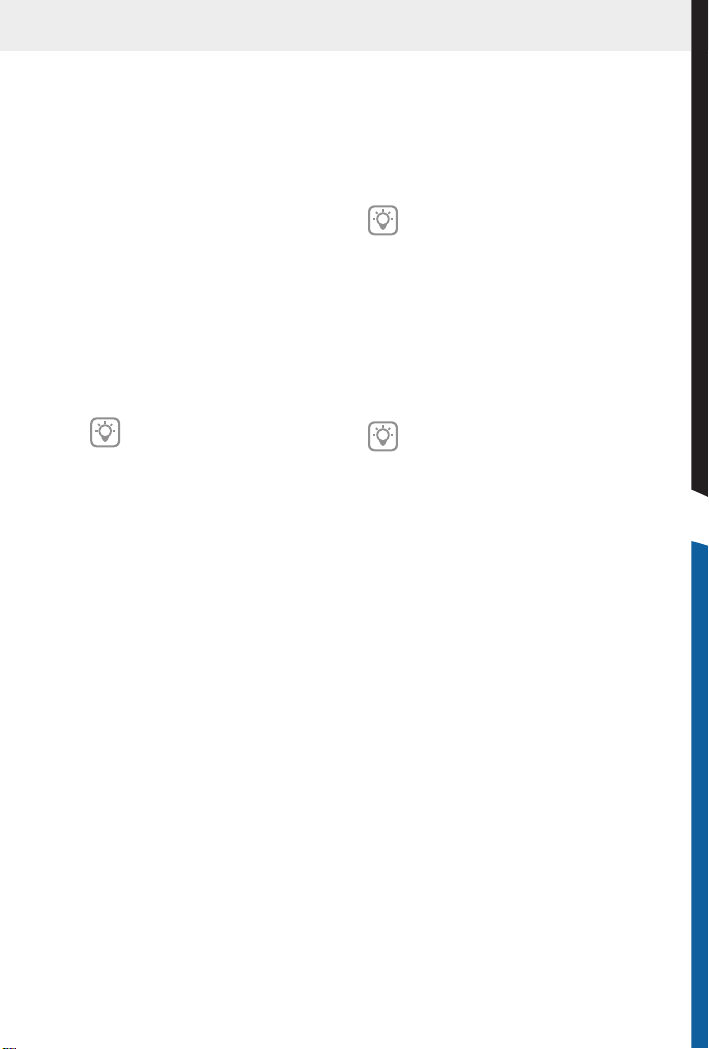
ENFOCUS INSTANT PDF Schnellstartanleitung 17
PS (PostScript) Export
Bei Auswahl der Option "PS
(PostScript)-Export" als bevorzugte
Methode zum Erstellen von PDFDokumenten für Adobe Illustrator
CS2 wird zuerst eine PostScriptDatei erstellt.
Sie können verwenden:
• Die aus dem PDF-Profil der
PDF-Warteschlange
stammenden Einstellungen.
• Die in einer Adobe Illustrator
CS2-Druckvorgabendatei
gespeicherten Einstellungen.
Prüfen Sie die Kategorien
Virtueller Drucker und
PostScript in PDF, und
vergewissern Sie sich, ob auch
diese Einstellungen richtig
konfiguriert wurden.
Speichern eines Adobe Illustrator CS2- oder CS3-Dokuments als Certified PDF-Dokument
Instant PDF fügt eine Option im
Adobe Illustrator-Menü Datei
hinzu. Dadurch können Sie Certified
PDF-Dokumente in Adobe
Illustrator in nur einem
benutzerfreundlichen Arbeitsschritt
erstellen.
3 Wählen Sie eine PDF-
Warteschlange aus der Liste
der Enfocus PDF-
Warteschlangen im Dialogfeld
Enfocus Instant PDF aus.
Eine Beschreibung der PDFWarteschlange wird dann auf
der Registerkarte
Druckeinstellungen
angezeigt. Klicken Sie auf die
Registerkarte PDF-
Warteschlangenübersicht, um
eine Übersicht über die
Einstellungen in der PDFWarteschlange anzuzeigen.
Beachten Sie die im Bereich
Hilfe aufgeführten Tipps.
4 Klicken Sie auf OK.
Dann wird in Instant PDF ein neuer
Job für das Adobe IllustratorDokument gestartet. Abhängig von
den PDF-WarteschlangenEinstellungen kann das Dokument
sofort als Certified PDF-Dokument
gespeichert werden. Oder Sie
müssen zuerst bestimmte
Arbeitsschritte ausführen, wie
beispielsweise die Eingabe eines
Dateinamens oder die Prüfung des
Dokuments nach dem Preflight.
So erstellen Sie ein Certified PDFDokument in Adobe Illustrator CS2
oder CS3:
1 Öffnen Sie ein ausgabefertiges
Adobe Illustrator-Dokument.
2 Wählen Sie Datei > Als
Certified PDF speichern.

18 ENFOCUS INSTANT PDF Schnellstartanleitung
Erstellen eines Certified PDF-Dokuments in QuarkXPress 7 oder 8
Arbeitsbeginn
Sie können Instant PDF als Plug-In
für QuarkXPress 7 oder 8
verwenden. Dadurch wird Ihre PDFWarteschlange so konfiguriert, dass
sie in QuarkXPress integriert ist.
Dann können Sie die QuarkXPressDatei als Certified PDF-Dokument
mit dieser PDF-Warteschlange
speichern.
Beim Einrichten einer PDFWarteschlange zur Verwendung mit
QuarkXPress haben Sie die
folgenden Auswahlmöglichkeiten:
• Sie können DruckAusgabestile oder PDFAusgabestile von QuarkXPress
in Ihrer Enfocus PDFWarteschlange verwenden.
Dies empfiehlt sich u. U.,
wenn Sie ganz spezielle
Einstellungen in Ihrem PDFWorkflow verwenden. Für das
Konfigurieren von DruckAusgabestilen oder PDFAusgabestilen von
QuarkXPress sind natürlich
gewisse technische (Vor)Kenntnisse erforderlich, da
Sie die Bedeutung und
Auswirkung aller von Ihnen
ausgewählten Optionen
kennen müssen. Daher ist es
im Regelfall der PDFDokumentempfänger, z. B.
eine Druckerei oder ein
Verlag, die bzw. der DruckAusgabestile oder PDFAusgabestile konfiguriert und
an die Ersteller des PDFDokuments weiterleitet.
• Sie können die PDFEinstellungen automatisch
aus dem PDF-Profil ableiten,
das Sie in Ihrer PDFWarteschlange verwenden; in
diesem Fall müssen Sie
Einrichten einer PDFWarteschlange für
QuarkXPress 7 oder 8.
Wenn Sie Druck-Ausgabestile oder
PDF-Ausgabestile von QuarkXPress
verwenden möchten, müssen Sie
wie folgt vorgehen:
1 Exportieren von QuarkXPress -
PDF-Ausgabestilen in eine
Datei
oder
2 Exportieren von QuarkXPress-
Druck-Ausgabestilen in eine
Datei
Exportieren von QuarkXPress -PDF- Ausgabestilen in eine Datei
Sie können die QuarkXPress-PDFAusgabestile in einer Enfocus PDFWarteschlange verwenden, wenn
Sie Direkter PDF-Export als
bevorzugte Methode zum Erstellen
von PDF-Dokumenten verwenden.
Sie konfigurieren diese PDFAusgabestile in QuarkXPress,
exportieren sie in eine Datei (*.XML)
und verknüpfen diese Datei dann
mit Ihrer PDF-Warteschlange.
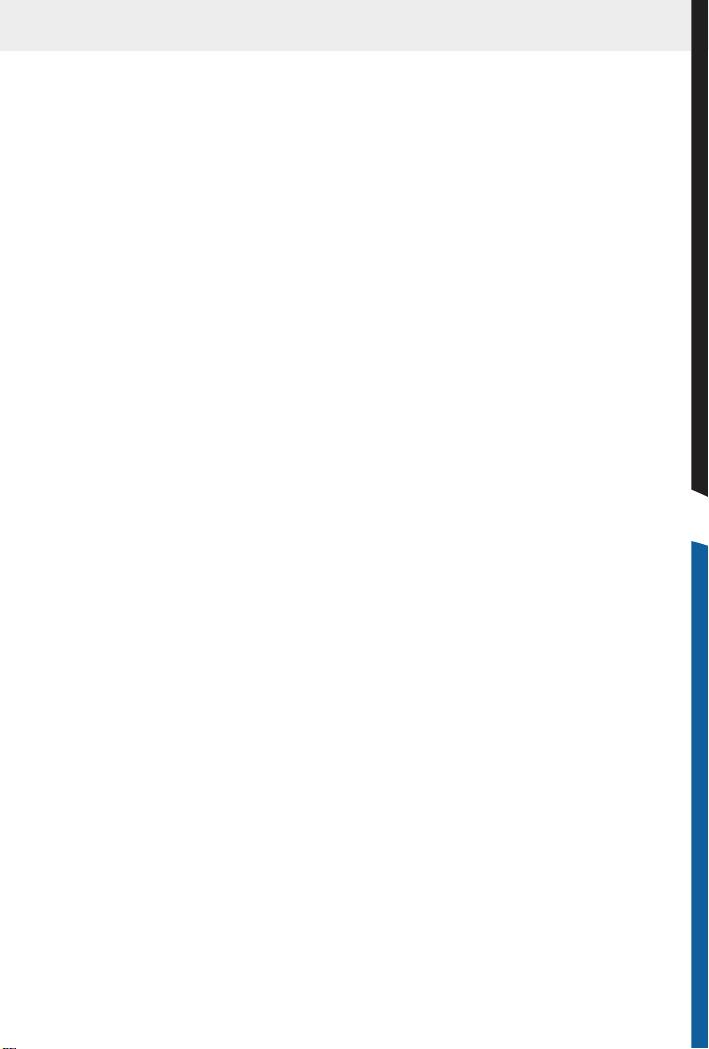
ENFOCUS INSTANT PDF Schnellstartanleitung 19
So exportieren Sie QuarkXPressPDF-Ausgabestile in eine Datei:
1 Wählen Sie in QuarkXPress die
Option Bearbeiten >
Ausgabestile. Neu > PDF.
2 Geben Sie einen Namen ein,
und geben Sie die
entsprechenden Einstellungen
für Ihre PDF-Ausgabe an.
Klicken Sie anschließend auf
OK.
3 Wählen Sie diesen PDF-
Ausgabestil aus, und wählen
Sie Exportieren. Der Dateityp
lautet ".XML".
Exportieren von QuarkXPress- Druck-Ausgabestilen in eine Datei
Sie können QuarkXPress-DruckAusgabestile in einer Enfocus PDFWarteschlange verwenden, wenn
Sie PS (PostScript)-Export als
bevorzugte Methode zum Erstellen
von PDF-Dokumenten verwenden.
Sie konfigurieren diese DruckAusgabestile in QuarkXPress,
exportieren sie in eine Datei (*.XML)
und verknüpfen diese Datei dann
mit Ihrer PDF-Warteschlange.
3 Wählen Sie diesen Druck-
Ausgabestil aus, und wählen
Sie Exportieren. Der Dateityp
lautet ".XML".
Einrichten einer PDFWarteschlange für QuarkXPress 7
oder 8
Bevor Sie den Befehl Als Certified
PDF speichern aus dem
QuarkXPress-Menü Datei ausführen
können, müssen Sie eine PDFWarteschlange mit den
entsprechenden Einstellungen für
QuarkXPress einrichten.
Beim Erstellen eines Certified PDFDokuments aus QuarkXPress haben
Sie zwei Möglichkeiten:
• Direkter PDF-Export:
QuarkXPress speichert das
Dokument direkt als PDFDatei.
• PostScript für PDF-Export: Im
Hintergrund erstellt
QuarkXPress zuerst eine
PostScript-Datei. Diese
PostScript-Datei wird
automatisch an Instant PDF
weitergeleitet.
So exportieren Sie QuarkXPressDruck-Ausgabestile in eine Datei:
1 Wählen Sie in QuarkXPress die
Option Bearbeiten >
Ausgabestile. Neu > Druck.
2 Geben Sie einen Namen ein,
und geben Sie die
entsprechenden Einstellungen
für Ihre PS-Ausgabe an.
Klicken Sie anschließend auf
OK.
So konfigurieren Sie eine PDFWarteschlange zur Verwendung
mit QuarkXPress7 oder 8:
1 Klicken Sie im Hauptfenster
von Instant PDF auf die
Schaltfläche PDF-
Warteschlangen, um die Liste
der PDF-Warteschlangen
aufzurufen.
2 Wählen Sie eine PDF-
Warteschlange in der Liste
aus, und klicken Sie auf die
Schaltfläche Bearbeiten.
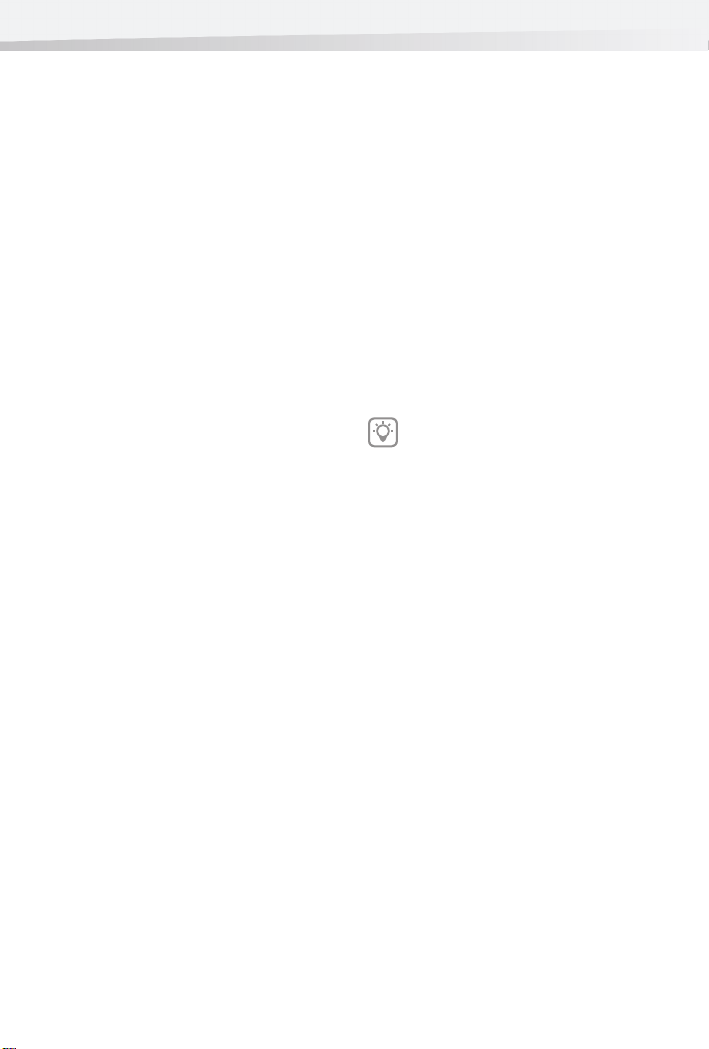
20 ENFOCUS INSTANT PDF Schnellstartanleitung
3 Achten Sie darauf, dass Sie
sich im erweiterten Enfocus
PDF-Warteschlangen-Editor
befinden: Sie sollten die
Schaltfläche Standard sehen.
Andernfalls klicken Sie auf die
Schaltfläche Erweitert.
4 Klicken Sie auf die Kategorie
QuarkXPress 7 oder
QuarkXPress 8.
5 Wählen Sie die Option
QuarkXPress 7-Integrierung
zulassen oder QuarkXPress 8Integrierung zulassen.
6 Folgen Sie den Anweisungen
auf dem Bildschirm im
Bereich Hilfe, um anzugeben,
in welcher Reihenfolge PDFDokumente aus QuarkXPress
erstellt werden sollen:
• Direkter PDF-Export
• PS (PostScript) Export
Direkter PDF-Export
Bei Auswahl der Option Direkter
PDF-Export als bevorzugte Methode
zum Erstellen von PDF-Dokumenten
können Sie auch angeben, welche
PDF-Ausgabestile beim Speichern
eines QuarkXPress-Dokuments als
Certified PDF-Dokument verwendet
werden sollen:
• Die aus dem PDF-Profil der
PDF-Warteschlange
stammenden Einstellungen.
• Die in einer Datei für die
QuarkXPress-PDFAusgabestile (*.XML)
gespeicherten Einstellungen.
PS (PostScript) Export
Bei Auswahl der Option PS
(PostScript)-Export als bevorzugte
Methode zum Erstellen von PDFDokumenten wird zuerst eine
PostScript-Datei erstellt.
Sie können verwenden:
• Die aus dem PDF-Profil der
PDF-Warteschlange
stammenden Einstellungen.
• Die in einer Datei für die
QuarkXPress-DruckAusgabestile (*.XML)
gespeicherten Einstellungen.
Prüfen Sie die Kategorien
Virtueller Drucker und
PostScript in PDF, und
vergewissern Sie sich, ob auch
diese Einstellungen richtig
konfiguriert wurden.
Speichern eines QuarkXPress 7oder 8-Dokuments als Certified
PDF-Dokument
Instant PDF fügt eine Option im
QuarkXPress-Menü Datei hinzu.
Dadurch können Sie Certified PDFDokumente in QuarkXPress in nur
einem benutzerfreundlichen
Arbeitsschritt erstellen.
So erstellen Sie ein Certified PDFDokument in QuarkXPress 7 oder 8:
1 Öffnen Sie ein ausgabefertiges
QuarkXPress-Dokument.
2 Wählen Sie Datei > Als
Certified PDF speichern.
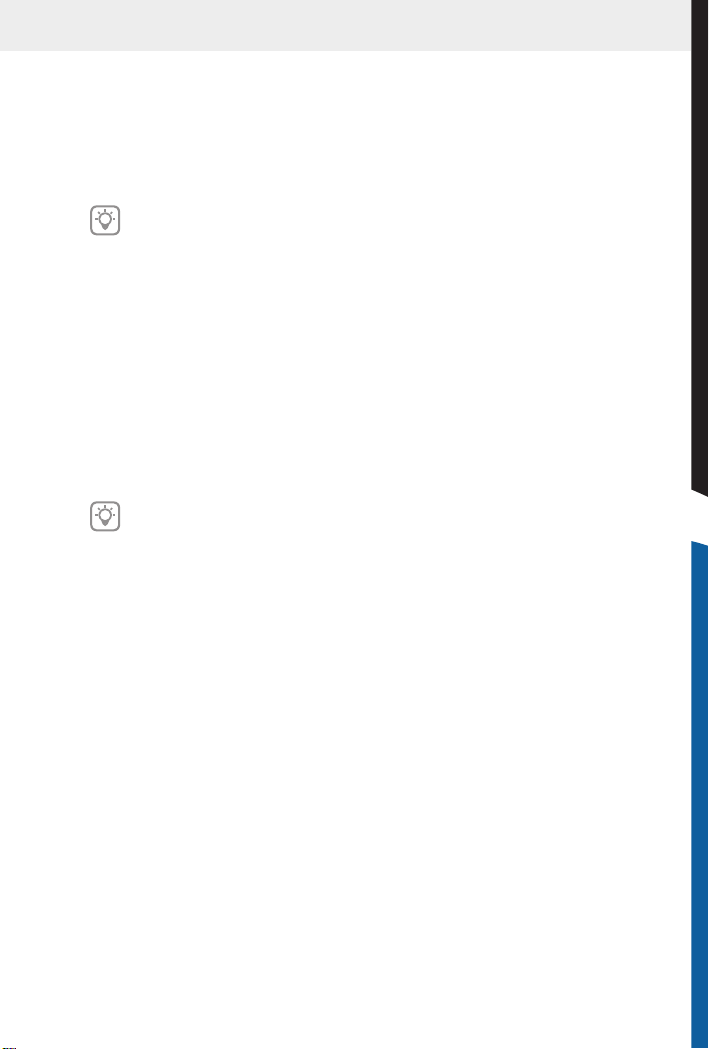
ENFOCUS INSTANT PDF Schnellstartanleitung 21
3 Wählen Sie eine PDF-
Warteschlange aus der Liste
der Enfocus PDF-
Warteschlangen im Dialogfeld
Enfocus Instant PDF aus.
Eine Beschreibung der
Warteschlange wird dann auf
der Registerkarte
Druckeinstellungen
angezeigt. Klicken Sie auf die
Registerkarte PDF-
Warteschlangenübersicht, um
eine Übersicht über die
Einstellungen in der PDFWarteschlange anzuzeigen.
4 Geben Sie den gewünschten
Seitenbereich im Feld Seiten
an.
Beachten Sie die im Bereich
Hilfe aufgeführten Tipps.
5 Klicken Sie auf OK.
Dann wird in Instant PDF ein neuer
Job für das QuarkXPress-Dokument
gestartet. Abhängig von den PDFWarteschlangen-Einstellungen
kann das Dokument sofort als
Certified PDF-Dokument
gespeichert werden. Oder Sie
müssen zuerst bestimmte
Arbeitsschritte ausführen, wie
beispielsweise die Eingabe eines
Dateinamens oder die Prüfung des
Dokuments nach dem Preflight.
Erstellen eines Certified PDF-Dokuments durch Ausgabe an einen virtuellen Drucker
Was ist ein virtueller Drucker?
Ein virtueller Drucker ist eine der
Erscheinungsformen einer Enfocus
PDF-Warteschlange. Beim Erstellen
oder Ändern einer PDFWarteschlange können Sie sich die
PDF-Warteschlange in Form eines
virtuellen Druckers anzeigen lassen.
In diesem Fall entspricht der Name
der PDF-Warteschlange dem Namen
des virtuellen Druckers, wie er in
der Liste Drucker und Faxgeräte in
der Systemsteuerung (Windows)
oder in der Druckerliste (Mac OS)
angezeigt wird.
Ausgeben an einen virtuellen Drucker
Zur Erstellen eines Certified PDFDokuments ist die Ausgabe an
einen virtuellen Drucker möglich.
Dabei gehen Sie wie bei der
Druckausgabe an einen normalen
Drucker in jeder beliebigen
Anwendung in Windows oder in
Mac OS vor. Der Unterschied besteht
jedoch darin, dass die betreffende
Datei einen vollständigen PDFErstellungsvorgang und
Arbeitsablauf zur
Qualitätssicherung durchläuft, bis
ein Certified PDF-Dokument
vorliegt.
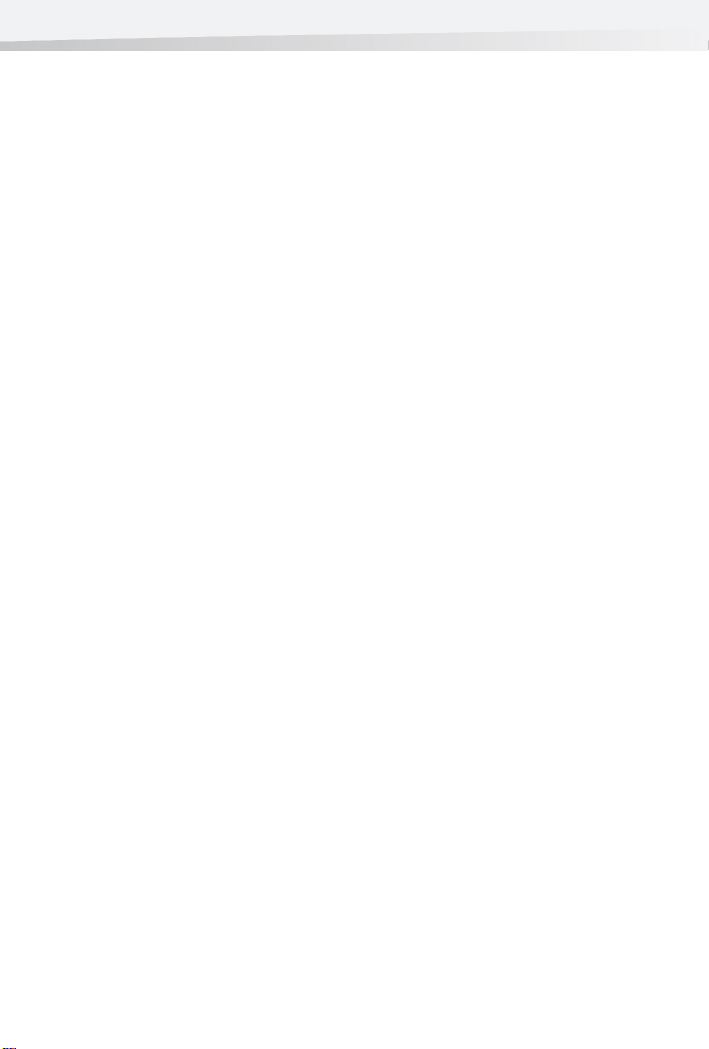
22 ENFOCUS INSTANT PDF Schnellstartanleitung
Doch in Anwendungen, bei denen
Sie Instant PDF als Plug-In
verwenden können, wie Adobe
InDesign, QuarkXPress und Adobe
Acrobat, wollen Sie u. U. anders
vorgehen.
So erstellen Sie ein Certified PDFDokument durch Ausgabe an einen
virtuellen Drucker:
1 Öffnen Sie das Original-
Dokument in der nativen
Anwendung.
2 Wählen Sie Datei > Drucken.
3 Wählen Sie in der Druckerliste
eine als virtueller Drucker
dargestellte PDFWarteschlange aus.
4 Prüfen Sie die speziellen
Druckeinstellungen für die
native Anwendung, ändern
Sie diese ggf., und klicken Sie
auf Drucken.
Andere
Hauptmerkmale und funktionen von Instant
PDF
Sie können Instant PDF auch für
folgende Zwecke verwenden:
• Automatische Durchführung
eines Preflights für Ihre PDFDokumente durch Zuweisung
eines PDF-Profils zu einer
PDF-Warteschlange
• Automatisches Korrigieren
oder Bearbeiten Ihrer PDFDokumente durch Hinzufügen
einer oder mehrerer
Aktionslistes zu einer PDFWarteschlange
• Importieren vorhandener
PostScript- oder PDF-Dateien
zur Umwandlung in Certified
PDF-Dateien
• Erstellen und Konfigurieren
völlig neuer PDFWarteschlangen
• Bearbeiten und Verwalten
von PDF-Warteschlangen
• Synchronisieren Ihrer PDF-
Warteschlangen mit
CertifiedPDF.net
• Veröffentlichen Ihrer PDFWarteschlangen in einer
Spezifikationen auf
CertifiedPDF.net
• Automatisches Weiterleiten
von Certified PDFDokumenten per E-Mail oder
FTP oder an Enfocus
PowerSwitch
Genaue Beschreibungen und
Anweisungen zur Durchführung
dieser Arbeitsschritte finden Sie in:
• Instant PDFBenutzerhandbuch im PDFFormat. Wählen Sie Hilfe >
Online-Dokumentation >
Benutzerhandbuch (PDF) im
Hauptfenster von Instant PDF.
• Instant PDF-Hilfe. Wählen Sie
Hilfe > OnlineDokumentation > Instant
PDF-Hilfe im Hauptfenster
von Instant PDF.
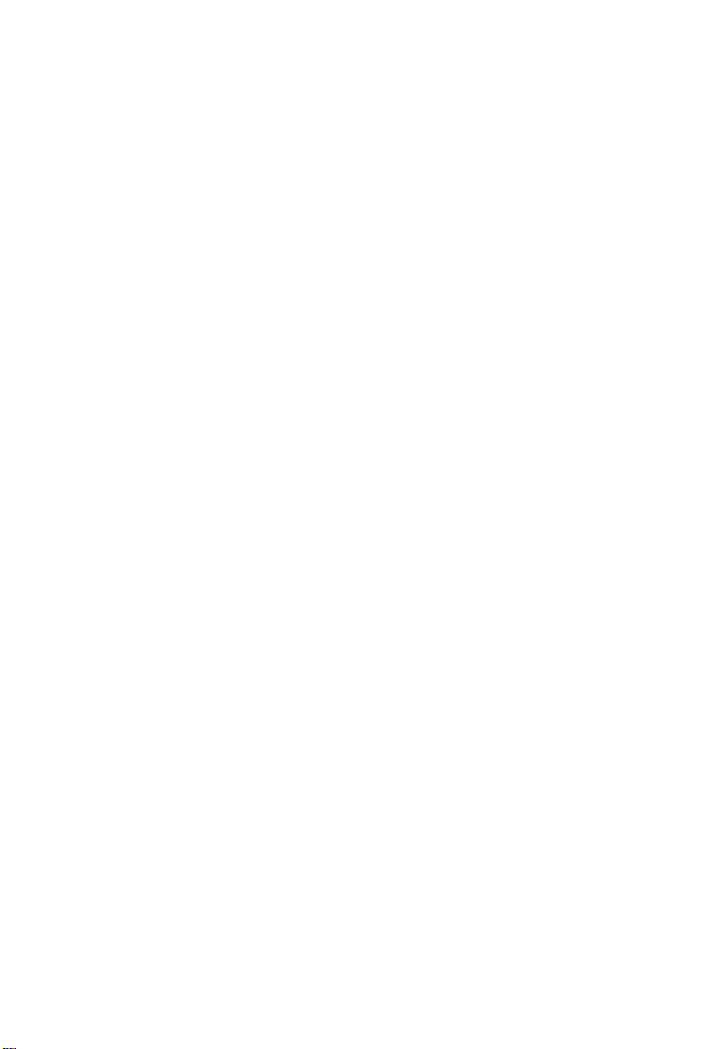
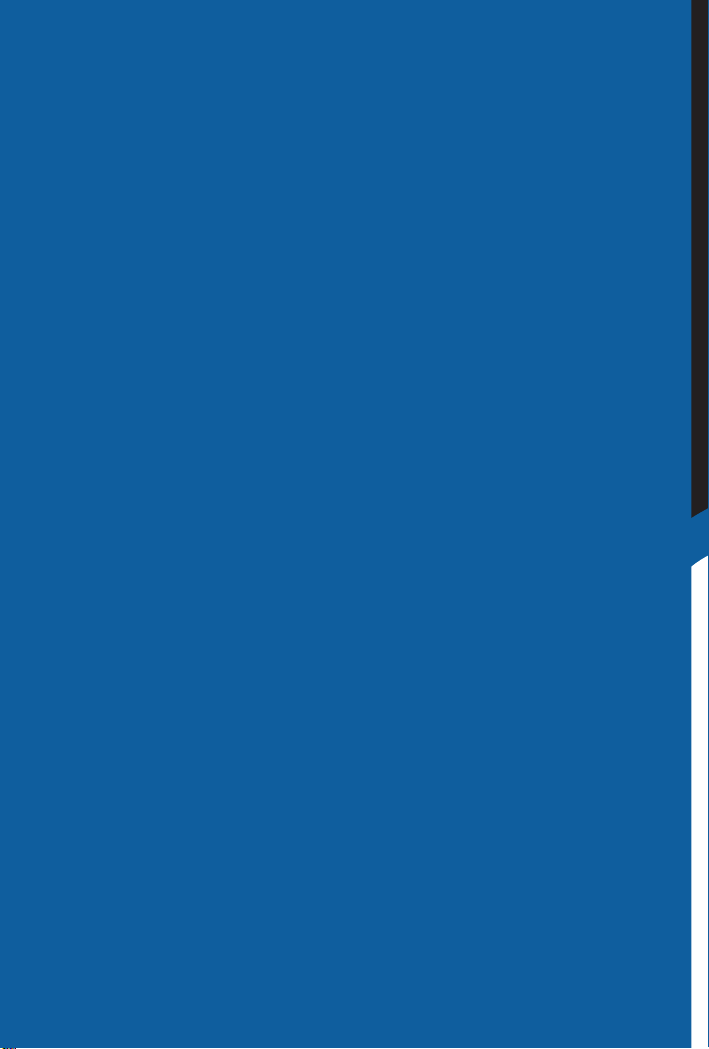
Enfocus
Kortrijksesteenweg 1095
9051 Gent
Belgium
T: +32 9 216 92 11
F: +32 9 216 92 12
info@enfocus.com
www.enfocus.com
Enfocus Inc.
721 Crossroads Court
Vandalia, Ohio 45377
United States
Sales: (888)-ENFOCUS
T: +1 800 676 1775
F: +1 937 454 1702
info.us@enfocus.com
www.enfocus.com
